Objetivo: Permite realizar una consulta de apertura y cierre de caja en el sistema de forma general.
Ubicación en la Barra de Menú:
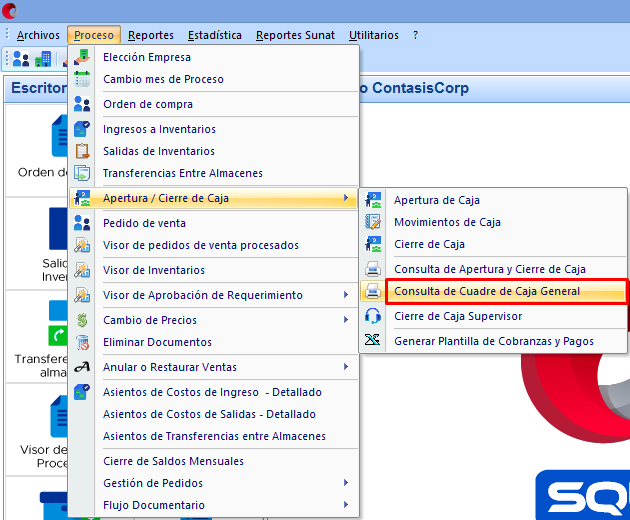
A continuación se mostrará la siguiente ventana:
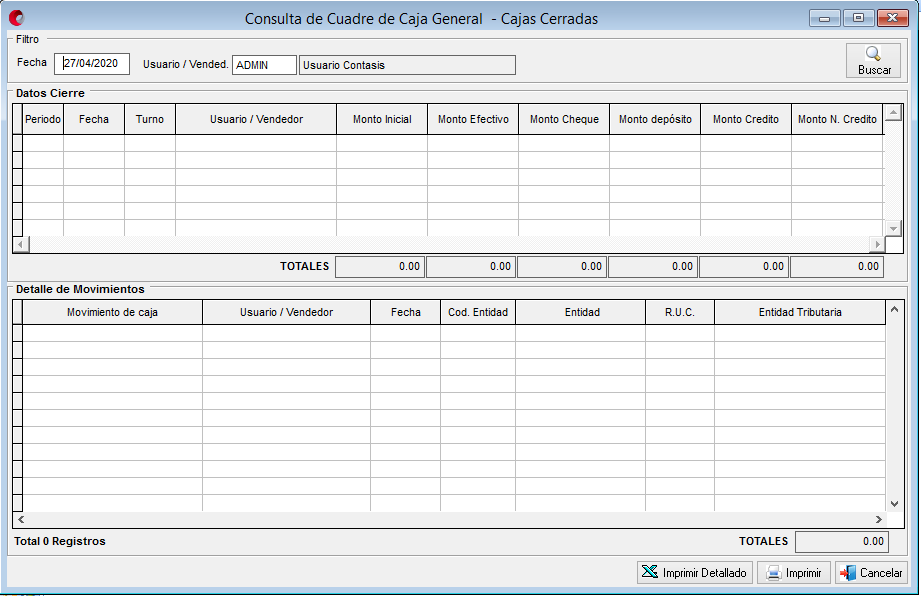
FUNCIONALIDAD DE BASE DE REGISTRO:

FILTRO:
Datos de Apertura:
| USUARIO/VENDEDOR | Permite visualizar el nombre del usuario – vendedor que apertura la caja. |
| FECHA | Permite visualizar la fecha que se apertura la caja. |
| BUSCAR | Una vez seleccionada una de las opciones de cerrado o aperturado permite darle clic en el botón buscar; para visualizar el estado de la caja. |
FUNCIONALIDAD DE DATOS DE LECTURA:
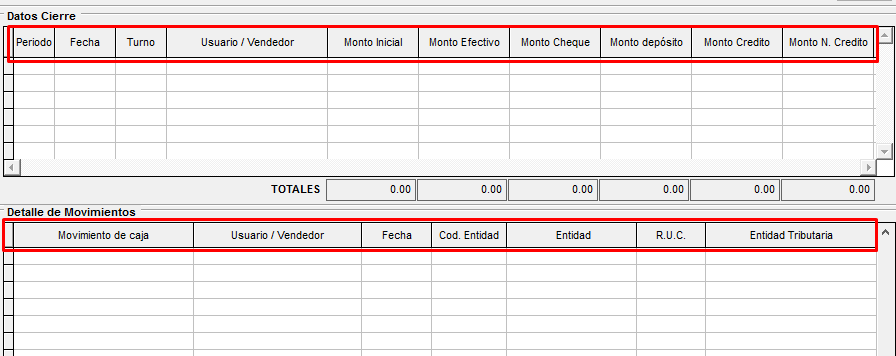
DATOS DE CIERRE:
- PERIÓDO, permite visualizar el periódo de la caja.
- FECHA, permite visualizar la fecha de la caja.
- TURNO, permite visualizar el turno de la caja.
- USUARIO/VENDEDOR, permite visualizar el nombre del usuario – vendedor de la caja.
- MONTO INICIAL, permite visualizar el importe inicial registrado.
- MONTO EFECTIVO, permite visualizar el monto en efectivo registrado.
- MONTO CHEQUE, permite visualizar el monto en cheque registrado.
- MONTO DEPOSITO, permite visualizar el monto en deposito registrado.
- MONTO CREDITO, permite visualizar el monto en credito registrado.
- MONTO NOTO DE CREDITO, permite visualizar el monto en nota de credito registrado.
DETALLE DE MOVIMIENTO:
- MOVIMIENTO DE CAJA, permite visualizar el movimiento de la caja.
- USUARIO/VENDEDOR, permite visualizar el nombre del usuario –vendedor de la caja.
- FECHA, permite visualizar la fecha de la caja.
- CÓDIGO DE ENTIDAD, permite visualizar el codigo de la entidad en la caja.
- ENTIDAD, permite visualizar la entidad utilizada en la caja.
- RUC, permite visualizar el ruc de la entidad utilizada en la caja.
- ENTIDAD TRIBUTARIA, permite visualizar la entidad tributaria utilizda en la caja.
FUNCIONALIDAD DE LOS BOTONES:

| Botón Imprimir Detallado | Permite imprimir los archivos de la lista de Documentos en Excel de forma detallada. |
| Botón Imprimir | Permite imprimir los archivos de la lista de Documentos en Excel y vista previa de impresión. Visor de Vista Previa: Este visor de impresión nos permite a los usuarios seleccionar el número de páginas que va a ser imprimido y además se podría incluir la fecha de impresión. Visor del Excel: El documento también puede ser exportado al Microsoft Excel y podría ser imprimido de acuerdo a las tablas que se presentan en el cual también se puede seleccionar mediante números de páginas. |
| Botón Cancelar | Permite salir y/o dar por finalizado el proceso en la ventana. |